Windows 10 1803에는 사용하면 나타나는 버그가 있습니다.로밍 프로필 로밍 프로필이 동기화되지 않으며 로그인 및 로그 아웃하는 데 상당한 시간이 걸립니다. 이 버그가 발생하면 "로밍 프로필이 완전히 동기화되지 않았습니다"라는 오류 메시지가 표시 될 수 있습니다. Microsoft는이 문제를 알고 있으며 이에 대한 해결책이 있습니다. Windows 레지스트리를 편집해야하지만 새 키나 값을 만드는 것만 큼 간단하지 않습니다. 1803을 실행하는 다른 Windows 10 시스템에 액세스해야합니다. "로밍 프로필이 완전히 동기화되지 않았습니다"버그를 수정하는 방법은 다음과 같습니다.
로밍 프로필이 완전히 동기화되지 않았습니다
빌드 1803을 실행하는 Windows 10 시스템에 액세스 할 수있는 경우 해당 시스템에서 Windows 레지스트리를 열고 다음 위치로 이동해야합니다.
HComputerHKEY_CURRENT_USERSoftwareMicrosoftWindows NTCurrentVersionWinlogon
ExcludeProfileDirs 값을 선택하고파일> 내보내기. 값을 쉽게 액세스 할 수있는 위치에 저장 한 다음 로밍 프로필이 완전히 동기화되지 않았습니다 오류가 발생하는 Windows 10 시스템으로 이동하십시오. 마우스 오른쪽 버튼으로 클릭하고 상황에 맞는 메뉴에서 병합을 선택하십시오. 레지스트리를 수정하려면 관리 권한이 필요합니다.

Windows 10 1803을 실행하는 다른 시스템에 액세스 할 수 없다고 가정하면 시스템에서 가치를 창출 할 수 있습니다.
메모장 파일을 열고 다음을 붙여 넣습니다.그것. REG 파일 확장자를 가진 ExcludeProfileDirs로 저장하십시오. 파일을 저장 한 후 파일을 마우스 오른쪽 버튼으로 클릭하고 상황에 맞는 메뉴에서 병합을 선택하십시오. 레지스트리에 값을 추가하려면 관리 권한이 필요합니다.
Windows Registry Editor Version 5.00 [HKEY_CURRENT_USERSoftwareMicrosoftWindows NTCurrentVersionWinlogon] "ExcludeProfileDirs"="AppData\Local;AppData\LocalLow;$Recycle.Bin;OneDrive;Work Folders"
레지스트리 값을 추가 한 후 다시 시작하십시오.시스템과 오류를 수정해야합니다. 이 버그는이 빌드에만 해당되므로 Windows 10 1803을 실행하는 시스템에서만이 작업을 수행하면됩니다. Microsoft가 제공 한 솔루션의 까다로운 부분은 최신 빌드에 있지만이 문제가없는 시스템을 찾는 것입니다.
레지스트리 값은1803을 실행하는 모든 시스템에서 사용할 수 있습니다. 도메인이나 다른 장치에 연결할 필요는 없습니다. 이렇게하면 값을 쉽게 찾을 수 있으므로 항상 더 간단한 경로를 사용하여 위에 제공된 지침에서 직접 만들 수 있습니다.
더 이상 작은 버그가이것은 안정적인 빌드로 만듭니다. 좋은 소식은 Microsoft가 가능한 한 언제든지 수정 프로그램을 제공한다는 것입니다. 회사는 아직이 버그의 원인이 무엇인지 알지 못하지만 장려하지는 않지만 조사하고 있습니다.

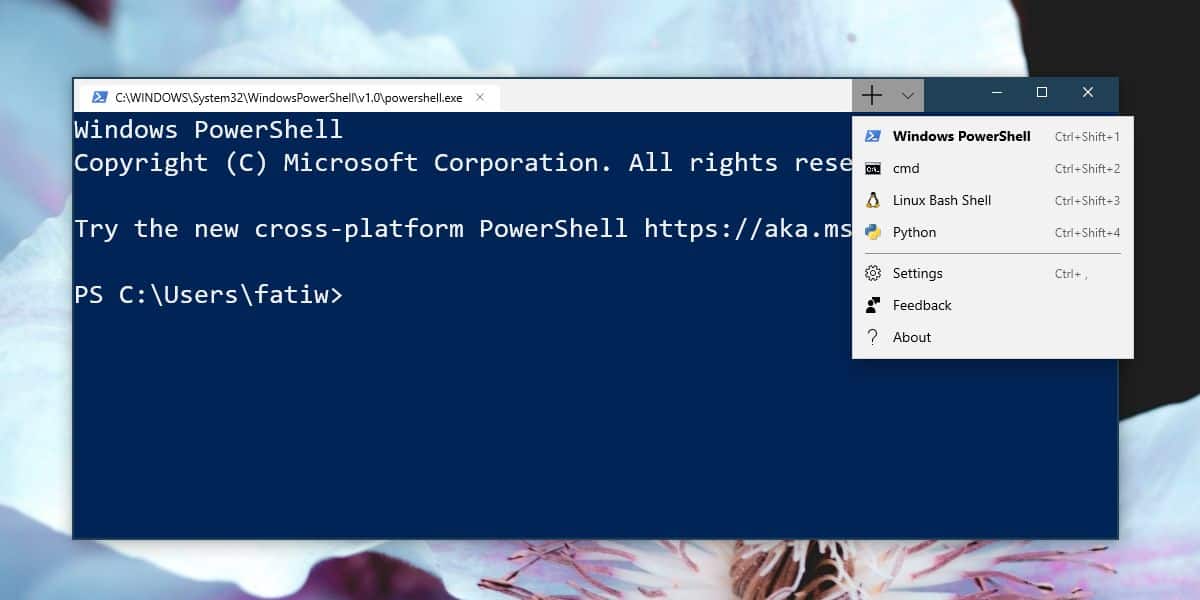











코멘트